В процессе установки Windows 11 многие пользователи сталкиваются с ошибкой «This PC can’t run Windows 11». Под всплывающим предупреждением могут быть указаны несколько различных причин: «The PC must support TPM 2.0», «The PC must support Secure Boot» или «This PC doesn’t meet the minimum system requirements». В статье мы расскажем о причинах ошибки и распишем методы их исправления.
Что ошибка означает
«This PC can’t run Windows 11» — это системное предупреждение, которое уведомляет пользователя о том, что компьютер не может работать под управлением Windows 11. Основные причины сбоя: несоответствие системных требований и отсутствие крипточипа TPM 2.0.
В зависимости от типа установки (прямой переход с Windows 7/8/10, запуск с нуля или загрузки в Virtual box), пользователь может получить различные пояснения к ошибке:
- отсутствие поддержки платформенного модуля TPM 2.0 (компонента системы шифрования, которая обеспечивает средства для безопасного создания ключей шифрования);
- на компьютере не поддерживается или отключен режим Secure Boot («безопасная загрузка», необходимая для проверки электронной цифровой подписи в выполняемых EFI-приложений);
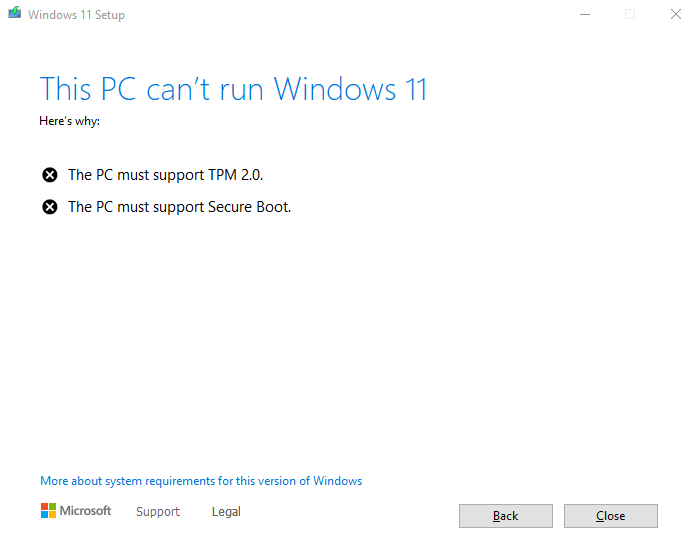
- компьютер не соответствует минимальным системным требованиям, необходимым для установки и запуска операционной системы.

Несмотря на различные описания проблемы, принцип её решения будет общим и заключается он в дополнительной настройке через BIOS или замене файлов установщика. Важное дополнение: нижеизложенные инструкции созданы по материалам, которые получили положительные отзывы у пользователей и помогли им, но все действия вы выполняете на свой страх и риск.
Решение ошибки «This PC can’t run Windows 11» через BIOS
Для начала проверьте и включите в BIOS запрашиваемые новой системой параметры: «Secure Boot» и «TPM». В зависимости от модели материнской платы, настройки могут располагаться в различных меню.
Как исправить Код ошибки: 0x80072F8F–0x20000 при запуске Media Creation Tool
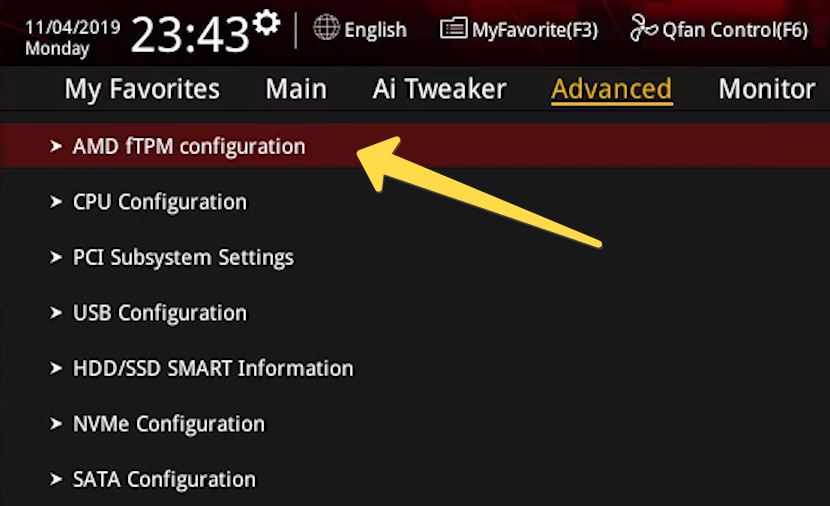
- Для MSI : заходим в BIOS → Settings → Security → Trusted computing → Security Device Support → вместо параметра Disable выставляем Enable. Сохраняемся и выходим.
- Для Gigabyte : заходим в BIOS → Peripherals → Trusted computing → Security Device Support → выставляем Enable.
- Для ASUS : заходим в BIOS → Advanced → AMD fTPM configuration → выставляем Enable.
После такой настройки пробуйте снова запустить установку Windows 11 — проблема должна решится. Если уведомление не исчезает, проверьте настройку «Secure Boot» в БИОС и при необходимости её включите. Обычно этот параметр располагается во вкладках «Boot», «Boot Security», «System Configuration».
Исправляем ошибку через замену файлов
Второе решение проблемы связано с заменой файлов в папке «Sources» из установочного образа Windows 11 на файлы из установочного образа Windows 10. Делается это следующим образом:
- Подключите к компьютеру USB с установочным образом Windows 11. Кстати, пользователи рекомендуют создавать установочную флешку через программу Rufus. При создании установочной флешки не забывайте учитывать поддержку компьютером разделов GPT или MBR.
- Загрузите на свой компьютер установочный ISO файл Windows 10 (x64 en-US) . С помощью проводника или сторонних программ смонтируйте скачанный образ. Для ленивых: в сети можно найти ссылки на скачивание отдельной папки «Sources» от Windows 10.
- Через проводник откройте образ Windows 10 и перейдите в папку «Sources» → в ней выделите все файлы кроме «install.wim» или «install.esd» → нажмите «Копировать».

- Через проводник откройте образ Windows 11 и перейдите в аналогичную папку «Sources» → нажмите «Вставить» → подтвердите выбор «Копировать с заменой» → ниже установите галочку на «Сделать это для следующих 170 конфликтов».

После окончания копирования пробуйте снова установить Windows 11 с замененными файлами. Большинству пользователей такая замена помогает решить ошибку «This PC can’t run Windows 11».
Заключение
Ошибка установки «This PC can’t run Windows 11» в большинстве случаев связана с отсутствующей или отключенной поддержкой TPM 2.0 и решается путем включения этого модуля в BIOS. Если первое решение не поможет — пробуйте сменить файлы в установочной папке «Sources». Если у вас имеются свои варианты или есть вопросы по описанным решениям — пишите их в комментариях ниже.
Источник: devicess.ru
Windows 11 не устанавливается на ПК с кодом ошибки 0x8007007f
Теперь вы можете загрузить и установить обновление Windows 11, но есть ряд проблем, с которыми некоторые люди сталкиваются в процессе установки. Microsoft уже выявила по крайней мере три известных проблемы с Windows 11, но есть несколько проблем с установкой, затрагивающих небольшую группу пользователей.
Чтобы загрузить Windows 11 версии 21H2, вы можете проверить, доступна ли она в Центре обновления Windows. Если она недоступна, вы можете использовать новый инструмент Microsoft «Помощник по установке Windows 11» для принудительной установки новой операционной системы. Однако есть одно общее сообщение об ошибке.
Windows 11, по-видимому, не может быть установлена для некоторых пользователей через Помощник по установке, что приводит к ошибке «0x8007007f», которая является обобщённой, из-за которой невозможно понять основную причину. Конфликт, похоже, связан с разрешением Windows 10 (UAC) для установщика, места для хранения и драйверов.
Как исправить ошибку 0x8007007f
Ошибка 0x8007007f появляется, когда пользователи загружают и запускают Помощника по установке на поддерживаемом оборудовании.
Для большинства пользователей перезапуск Помощника по установке с правами администратора должен устранить ошибку и позволить инструменту загрузить и установить обновление.
В то же время возможно, что расплывчатое сообщение об ошибке связано с установленными драйверами. Чтобы устранить ошибку 0x8007007, вы можете перезагрузить устройство или перезапустить процесс установки. Вы также можете вручную установить свежие драйверы с сайта производителя.
Поэтому более быстрым обходным решением может быть просто загрузка ISO-образа Windows 11, смонтировать его в проводнике и запустить setup.exe.
Кроме того, мы наблюдается еще одно сообщение об ошибке «Ox8COF0830 – ox2W03».
«Ox8COF0830 — ox2W03 Ошибка установки на этапе SAFE_OS с ошибкой во время операции INSTALL_UPDATES» (Ox8COF0830 – ox2W03 The installation failed in the SAFE_OS phase with an error during INSTALL_UPDATES operation), — говорится в сообщении об ошибке. Эта проблема также, по-видимому, связана с драйверами, и подходящего решения нет.
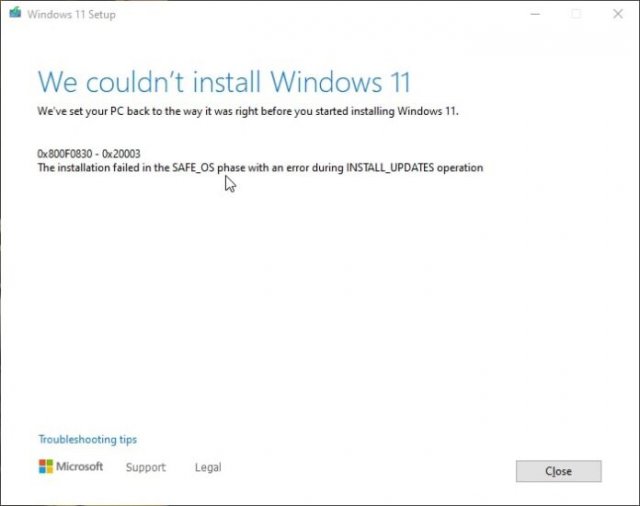
Очевидно, что те, кто не может установить обновление, останутся на Windows 10 и продолжат получать регулярные ежемесячные обновления от компании.
Если вам интересно, Microsoft знает как минимум о трех известных проблемах в операционной системе, включая ошибку, которая может замедлить ваше интернет-соединение, если вы используете программу Intel Killer.
Источник: msreview.net
This PC can’t run Windows 11. На русском: запуск Windows 11 на этом ПК невозможен (или как установить Windows 11 без TPM 2.0 и Secure Boot)

Доброго времени!
Многие пользователи, кто захотел попробовать новую ОС Windows 11, — столкнулись с ошибкой «This PC can’t run Windows 11» (запуск на этом ПК невозможен. ). Возникать она могла как на этапе проверки компьютера на совместимость, так и при непосредственной установке (после загрузки с подгот. флешки).
Сразу скажу, если вы столкнулись с подобной ошибкой — это совсем не означает, что на ваш компьютер нельзя установить новую ОС. Вполне вероятно, у вас не заданы некоторые настройки BIOS (да впрочем, даже и без них можно попробовать установить 11-ю!).
О том, с чего начать (при появл. подобной проблемы) и на что обратить внимание и будет сегодняшняя заметка.
Примечание : в заметке исхожу из того, что у вас на ПК установлена какая-нибудь версия Windows, и она загружается.
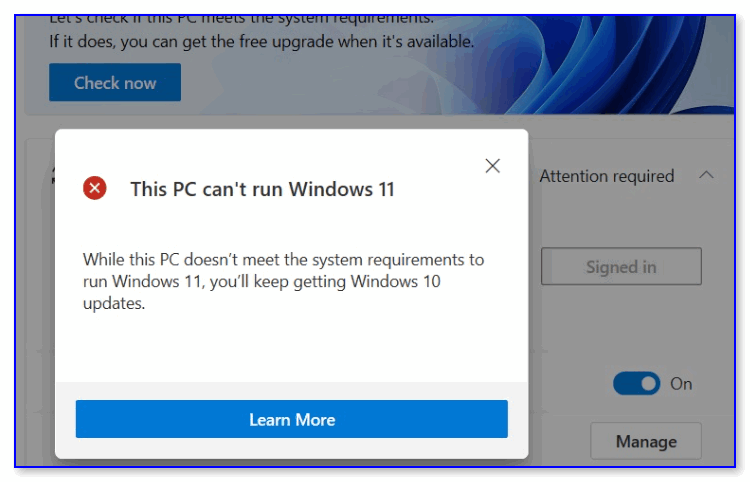
This PC can’t run Windows 11 // пример ошибки
Что делать, если появилась ошибка
ШАГ 1: уточнение причины
Для начала я бы посоветовал воспользоваться утилитой WhyNotWin11 и узнать по какому компоненту не проходит ПК/ноутбук (см. скрин ниже, как выглядит окно утилиты). Как правило, чаще всего проблема связана с ЦП и модулем TPM 2.0.
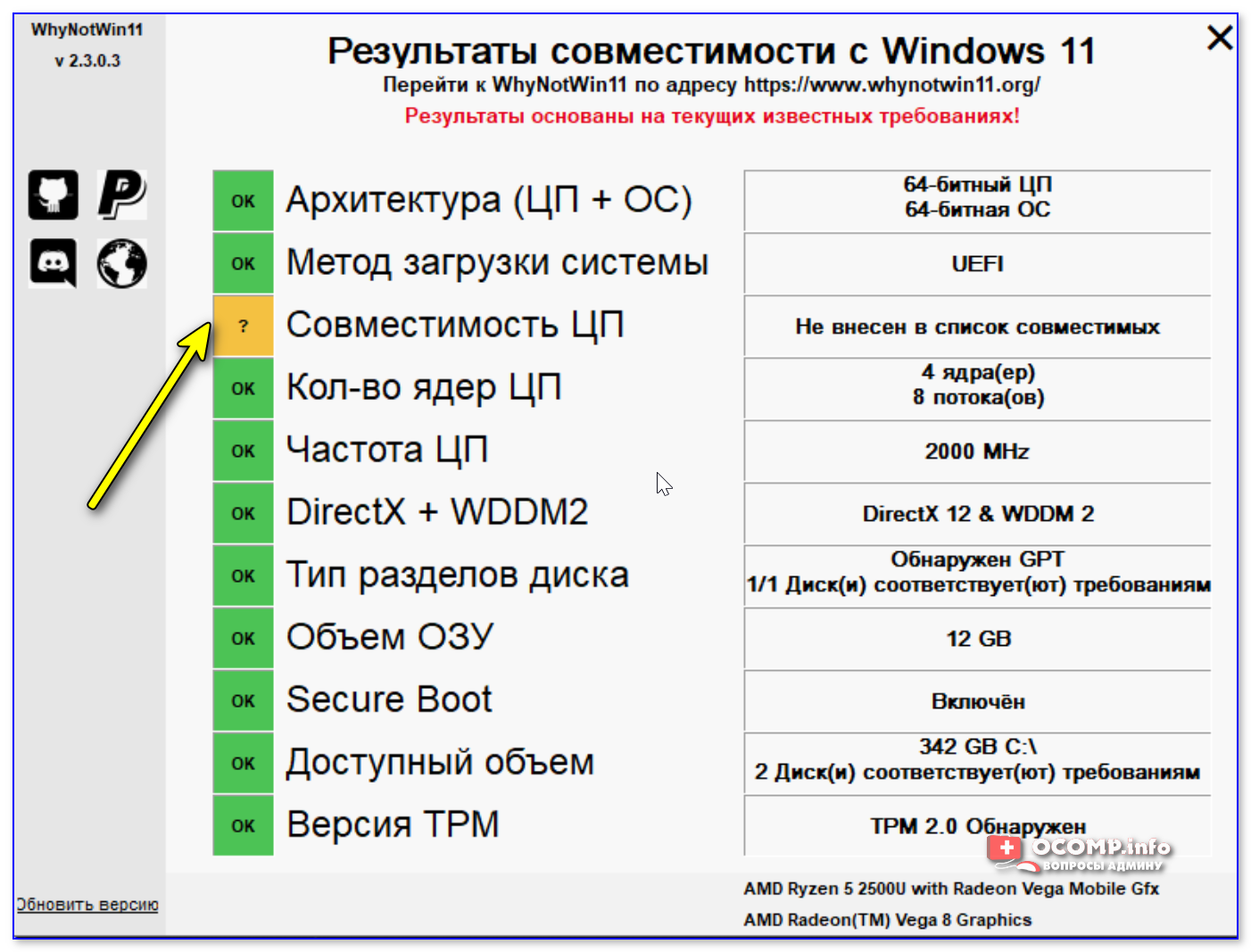
Не внесен в список совместимых — проверка на то, можно ли на ПК установить Windows 11
Кстати, если у вас проблема связана с TPM — то я бы также посоветовал запустить Windows PowerShell (правый клик по меню ПУСК в Windows 10) и ввести команду get-tpm , нажать Enter.
Далее внимательно посмотреть результаты:
- TpmPresent и TpmReady со значением true — значит TPM есть;
- TpmPresent присвоено True, а TpmReady : False — то в BIOS нужно включить TPM;
- TpmPresent показывает False — мат. плата без модуля TPM.
В помощь!
Как узнать, есть ли TPM и какой версии, спецификации (прим.: нужен для установки Windows 11)
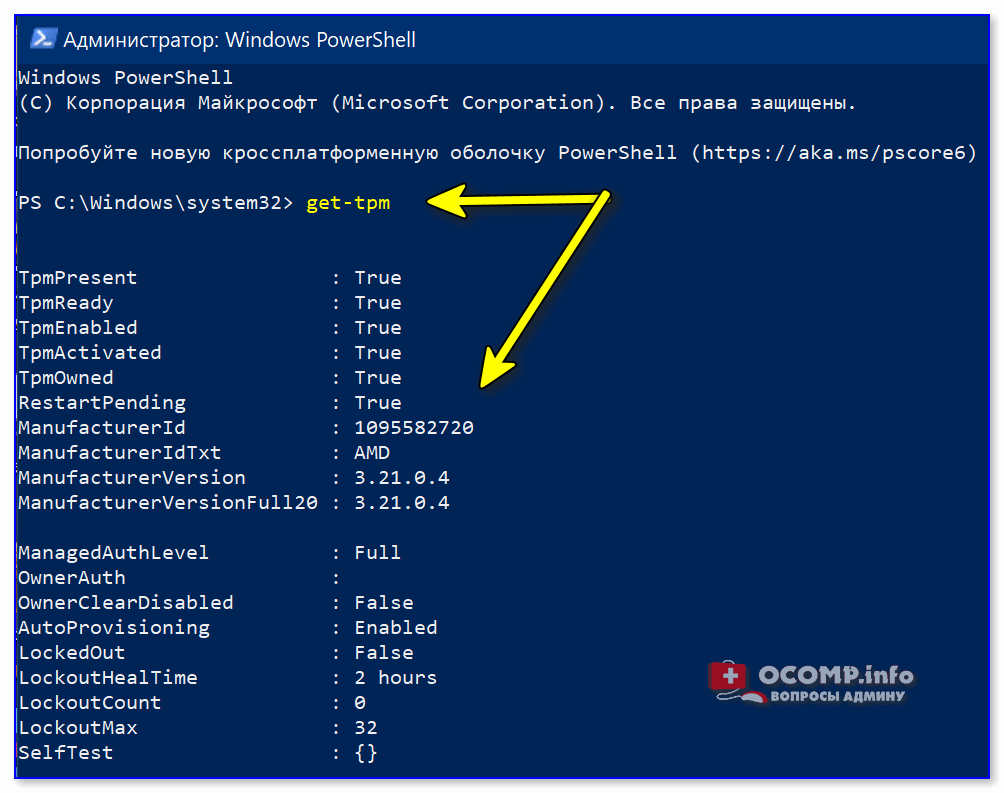
Это я к тому, что возможно на вашем компьютере есть модуль TPM, но он не активирован в BIOS (а это достаточно легко исправить, см. чуть ниже ).
ШАГ 2: вкл. TPM и Secure Boot в BIOS (опционально)
Если у вас относительно новый ПК/ноутбук (2019-2021г. выпуска*) — то очень вероятно у вас должен быть модуль TPM (просто он не всегда бывает включен, и из-за этого может «ругаться» новая ОС Windows 11).
Чтобы включить TPM — необходимо открыть настройки BIOS и перейти в настройки безопасности (чаще всего вкладка «Security» // «Trusted. » ).
Дальше многое будет зависеть от версии вашей прошивки и железа. Например, на ноутбуках Lenovo (ThinkPad) — нужный параметр так и называется «Security Chip Type — TPM 2.0» . См. пример ниже (разумеется, он должен быть переведен в режим «Enabled» — т.е. включено!).
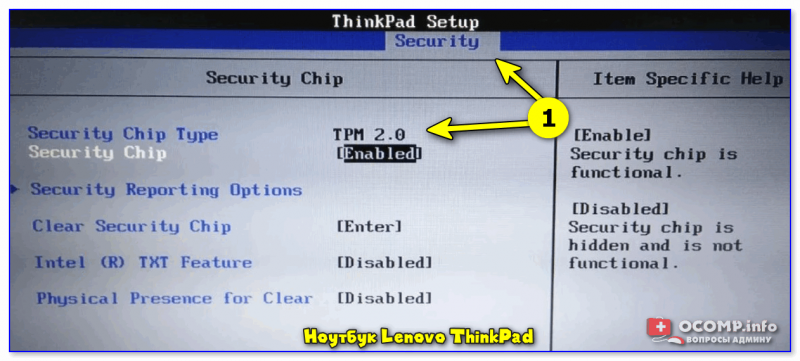
Ноутбук Lenovo ThinkPad
На мат. платах от ASUS параметр «спрятан» немного необычно — раздел «Advanced / Trusted Computing / TPM. » . См. пример ниже.
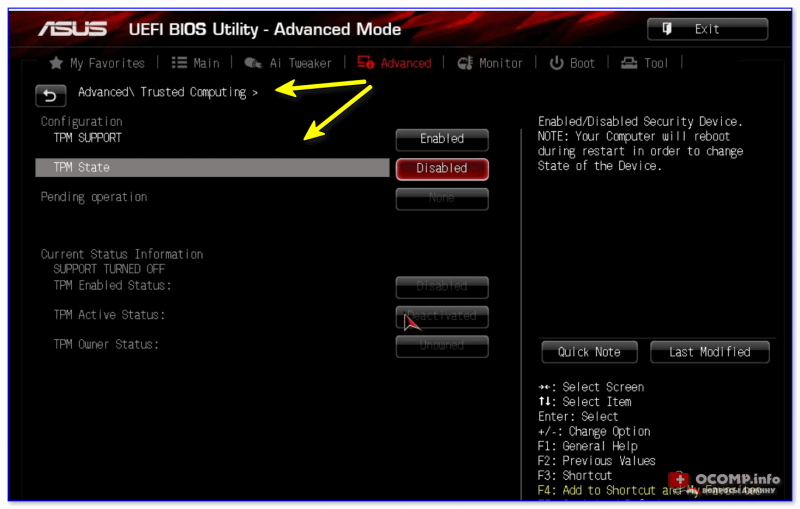
ASUS UEFI BIOS Utility
Также иногда TPM «прячется» в разделе: «Advanced menu —> PCH-FW Configuration» .
Рекомендация!
Т.к. привести скрины и варианты настроек ко всем версия BIOS в одной заметке нельзя — узнайте свою модель ноутбука (если у вас ПК — то мат. платы) и найдите спецификацию к ним.
По ней можно будет определить, как включить TPM (и можно ли это сделать в принципе. ).
Кстати, в BIOS (помимо модуля TPM) необходимо еще включить режим защищенной загрузки — Secure Boot (защищенная загрузка). Данная опция, обычно, находится в разделе «BOOT» .
Как правило, после задания подобных настроек — установка Windows 11 проходит в штатном режиме без каких-либо проблем.
Важно!
После изменения настроек BIOS — не забудьте их сохранить, нажав на клавишу F10 (в 99% обычно она отвечает за сохранение параметров).
ШАГ 3: варианты установки Windows 11 без TPM 2.0
Если всё же в BIOS не оказалось нужных параметров (насчет TPM) — то установку Windows 11 (пока что) можно выполнить и без них. Достаточно лишь правильно подготовить установочную флешку.
Вариант 1
Перед записью ISO образа с Windows 11 на флешку — необходимо в него добавить (с заменой) файл appraiserres.dll из образа ISO с Windows 10 (т.е. вам предварительно понадобиться загрузить и образ с Windows 10, и образ с Windows 11) . Сделать это можно с помощью утилиты UltraISO. Пару ссылок ниже в помощь.
Вариант 2
В сети можно найти образы ISO c Windows 11 с уже отключенной проверкой модуля TPM. Если не знаете как искать — вот статейка в помощь по поиску.
Вариант 3
Чтобы не редактировать образы — можно попробовать «выправить» невозможность установки с помощью реестра.
Для этого на этапе выбора версии (во время «чистой установки»):
- нажмите сочетание Shift+F10 и введите regedit;
- должен открыться редактор реестра (как у меня на скриншоте ниже);
- далее нужно найти и открыть ветку: [HKEY_LOCAL_MACHINESYSTEMSetupLabConfig]
- внести изменения (создать параметры: имя/тип/значение):
«BypassTPMCheck»=dword32:00000001
«BypassSecureBootCheck»=dword32:00000001 - закрыть окно редактора реестра и продолжить установку.
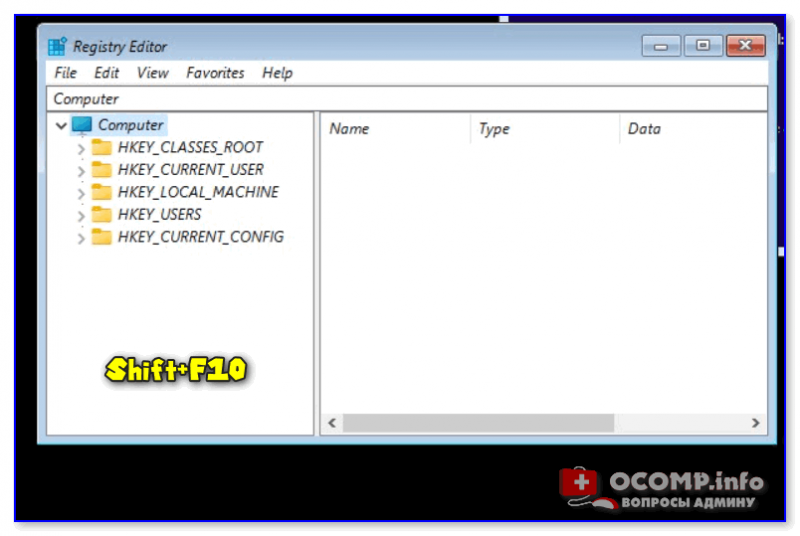
Shift+F10 (на этапе установки Windows 10)
Источник: ocomp.info